Como ouvir podcasts no seu Mac
Publicados: 2022-01-29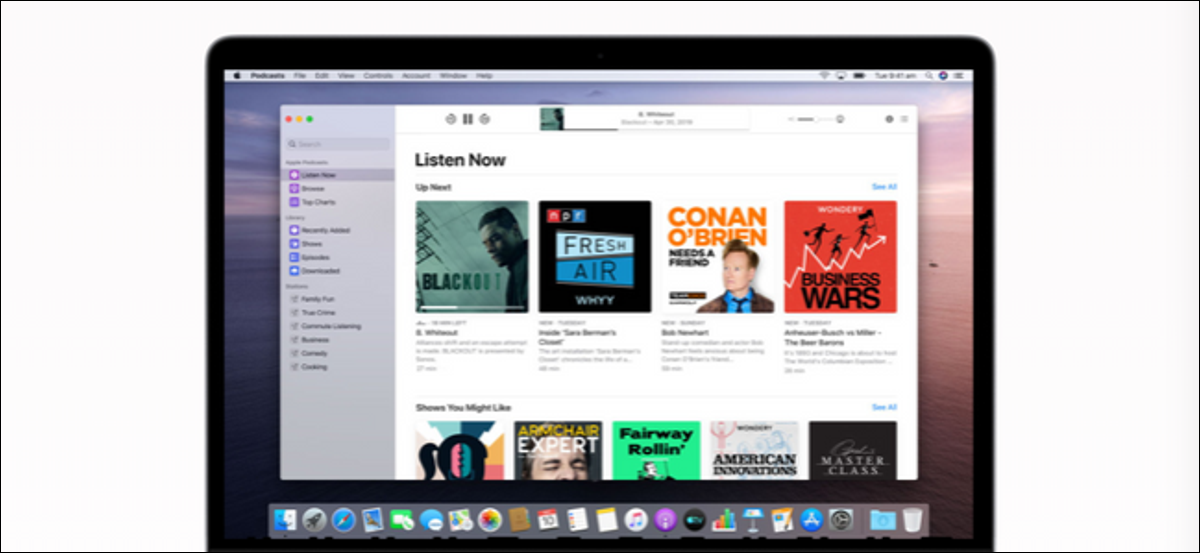
O macOS Catalina divide o iTunes em vários aplicativos. Isso significa que você terá uma experiência muito melhor ao usar o novo aplicativo Podcasts autônomo. Se você ainda não atualizou, confira nossas recomendações para clientes de terceiros abaixo.
Como usar o aplicativo Podcasts no macOS Catalina
Você pode pensar no novo aplicativo Podcasts como a versão para Mac do aplicativo existente para iPhone e iPad. Ele se comporta de maneira semelhante, embora a interface esteja em algum lugar entre os aplicativos antigos do iTunes e do iPad.
Se você já usou o aplicativo Podcasts no seu iPhone ou iPad antes, verá todos os podcasts inscritos e os episódios mais recentes ao abrir o aplicativo. Você também pode explorar e assinar novos podcasts, reproduzi-los ou baixá-los para ouvir offline e muito mais.
A interface do usuário (UI) do aplicativo Podcasts é muito mais fácil de navegar do que a interface do iTunes.
Para alternar entre as seções (“Procurar”, “Ouvir agora”, “Shows” e assim por diante), clique nelas na barra lateral à esquerda. Na seção principal do aplicativo, você pode navegar e selecionar podcasts e episódios.
O player de podcast está no topo. Aqui, você pode reproduzir, pausar, pular e gerenciar a reprodução.
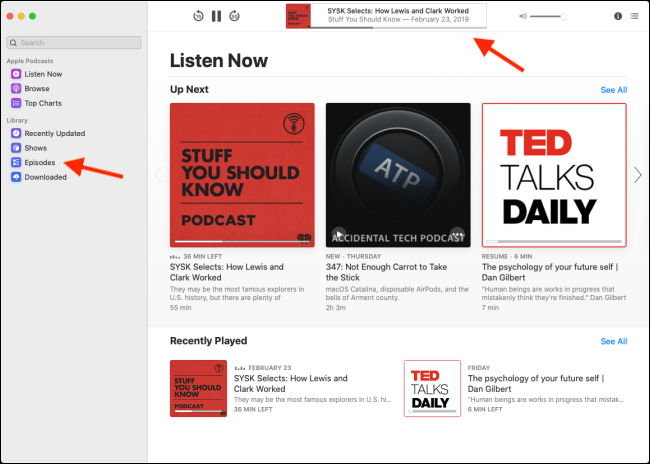
RELACIONADO: O que há de novo no macOS 10.15 Catalina, disponível agora
Como se inscrever em podcasts
Se esta é a primeira vez que você usa o aplicativo Podcasts, não se apresse e explore os podcasts nas seções "Procurar" e "Principais gráficos". Você pode ouvir qualquer episódio de podcast sem se inscrever nele.
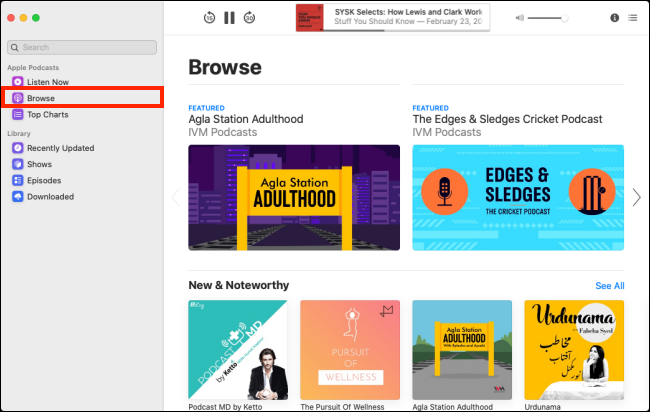
Para ouvir o último episódio de um podcast, passe o mouse sobre a capa e pressione o botão Reproduzir. Como alternativa, você pode clicar no podcast e pressionar o botão Reproduzir ao lado de qualquer episódio para ouvir.
Para adicionar um podcast à sua Biblioteca, você deve assiná-lo. Para procurar um podcast, clique na barra “Pesquisar”.
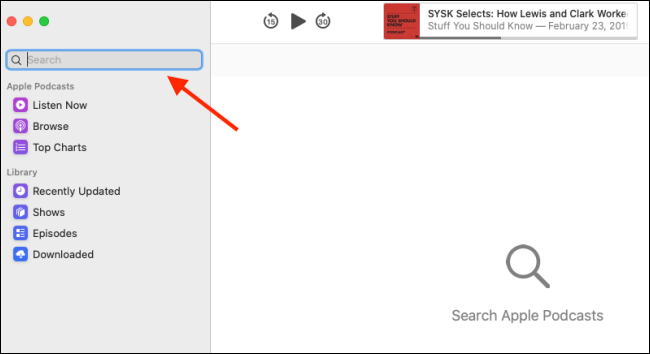
Digite o nome do podcast e clique nele quando ele aparecer na seção principal.
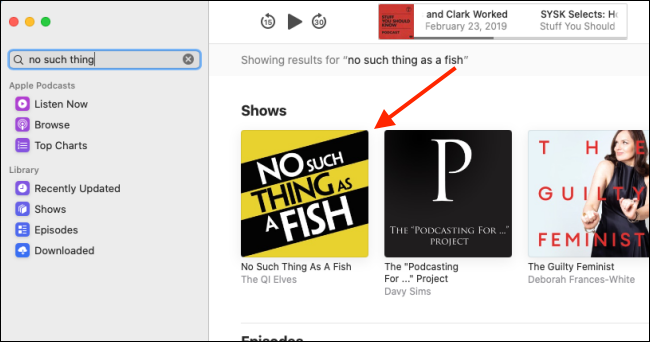
Na tela de detalhes do podcast, clique em “Assinar”.
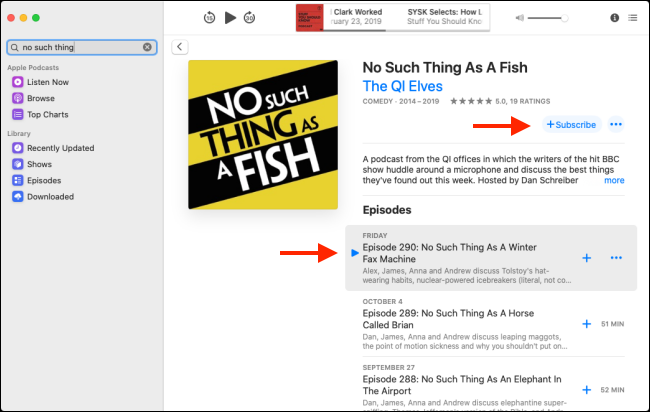
Como ouvir podcasts
Como abordamos acima, você pode pressionar o botão Reproduzir em qualquer tela para ouvir qualquer episódio de podcast. No entanto, é melhor fazê-lo nas telas “Biblioteca” ou “Ouvir agora”.
Depois de assinar seus podcasts favoritos, clique em “Episódios” na barra lateral. Aqui, você vê todos os episódios mais recentes de todos os seus podcasts. Passe o mouse sobre a capa de um episódio e pressione o botão Reproduzir para ouvir.
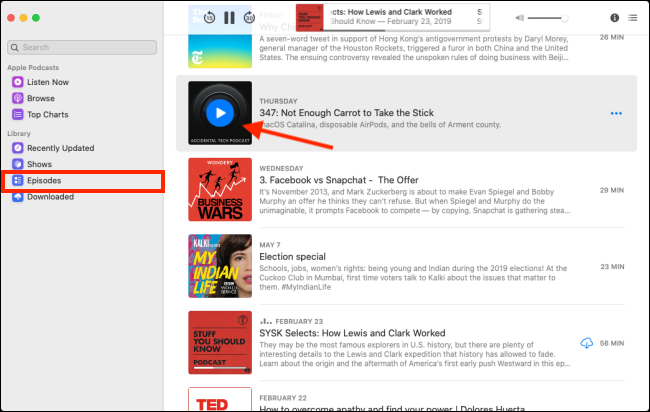
Clique em “Ouvir agora” para ver os episódios mais recentes de seus podcasts no menu “Próximo”.
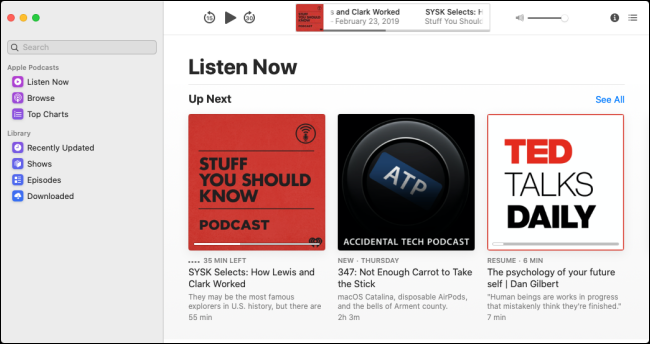
Para ver quais episódios estão disponíveis offline, clique em “Baixado” na barra lateral.
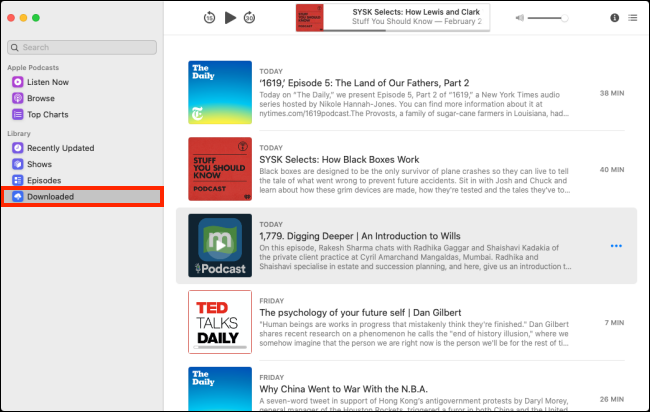
Como baixar podcasts individuais
Por padrão, novos episódios de podcasts que você assina são baixados para o seu Mac automaticamente.
Se você quiser baixar individualmente um episódio mais antigo de um podcast ou um episódio do qual você não está inscrito, o processo é semelhante ao do aplicativo Música.
Navegue até a página onde o episódio do podcast está listado. Se você não estiver inscrito no podcast, verá um sinal de adição (+) ao lado do título do episódio; clique nele e o episódio será adicionado à sua Biblioteca.
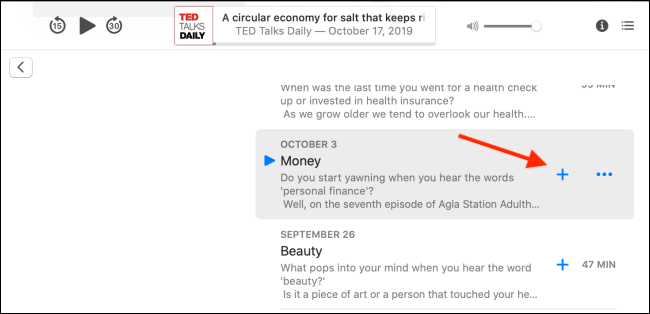
O sinal de mais (+) é substituído por um botão Download. Se este for um podcast no qual você se inscreveu anteriormente, você verá apenas o botão Download; clique nele para baixar o episódio.

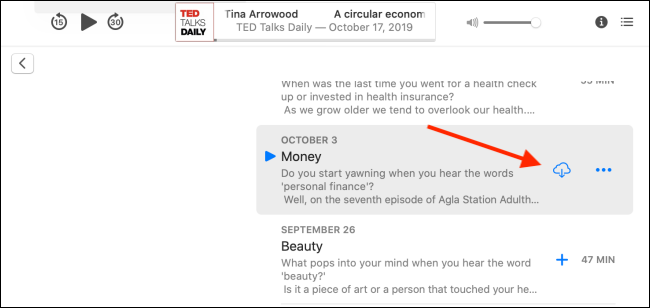
O episódio agora aparece na seção "Downloads". Pressione o botão Reproduzir para iniciar a reprodução. Clique no botão Menu e clique em “Remover” para excluir o episódio.
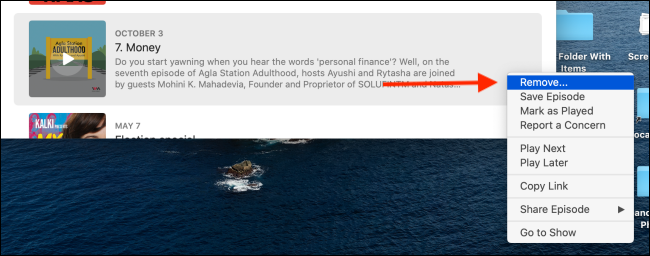
Definir as configurações do aplicativo de podcasts
No menu “Preferências”, você pode personalizar como o aplicativo Podcasts funciona no seu Mac. Na barra de menu, clique em “Podcasts” e selecione “Preferências”.

Na aba “Geral”, você pode alterar a taxa de atualização dos podcasts e selecionar quais deseja baixar automaticamente. A configuração padrão para downloads é "Somente novo", mas você pode alterná-la para "Nunca" para desativar esse recurso.
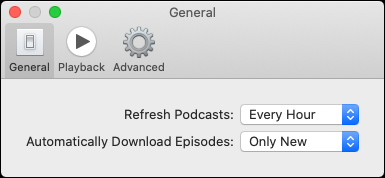
Na aba “Reprodução”, você pode desabilitar a “Reprodução Contínua” e configurar os botões de pular. Clique nas setas suspensas ao lado de “Avançar:” ou “Voltar:” para alterar os tempos de salto.
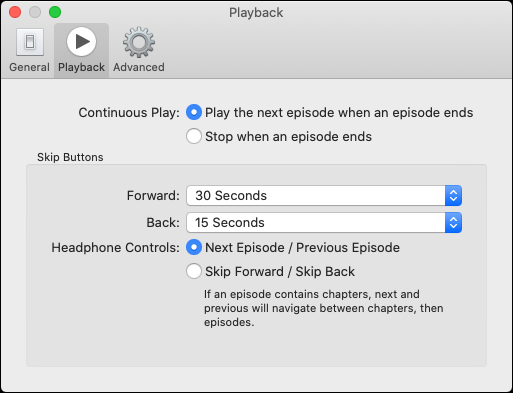
Aplicativos de podcast de terceiros
O aplicativo Podcasts é fácil de usar e, como agora é um aplicativo nativo disponível em todos os Macs, também é confiável.
No entanto, o aplicativo não possui alguns recursos que muitos ouvintes de podcast esperam. Por exemplo, não há uma opção de gerenciamento de lista de reprodução ou um recurso de fila confiável. Para obtê-los, você precisa usar um aplicativo de terceiros.
Vamos conferir algumas das melhores opções.
Moldes de bolso
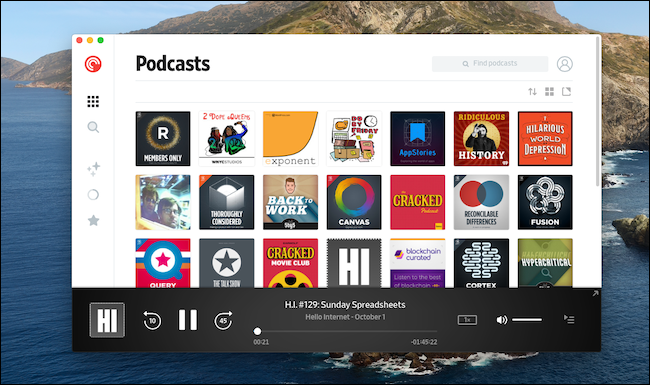
Pocket Casts é o melhor cliente de podcast multiplataforma. Está disponível para iPhone, iPad e Android. Além disso, ele possui um web player robusto e um aplicativo para Mac e Windows (que é apenas um wrapper para o aplicativo da web, mas funciona muito bem).
Ao usar o aplicativo Web ou Mac, você pode gerenciar suas assinaturas e ouvir podcasts. Todas as suas listas de reprodução também estão disponíveis lá.
O Pocket Casts é gratuito no iPhone ou iPad, mas o aplicativo da web exige uma assinatura do Pocket Casts Plus de US$ 11 por ano.
mCast
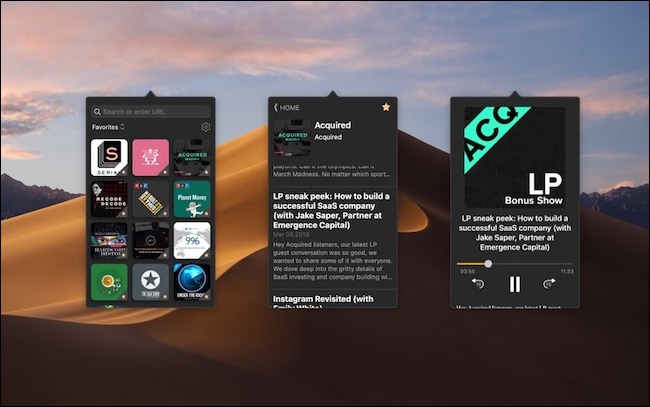
Se você deseja um cliente de podcast simples que pode controlar sem abrir um aplicativo, dê uma olhada no mCast. Você pode pesquisar ou reproduzir podcasts e assinar diretamente na barra de menus.
Abatido
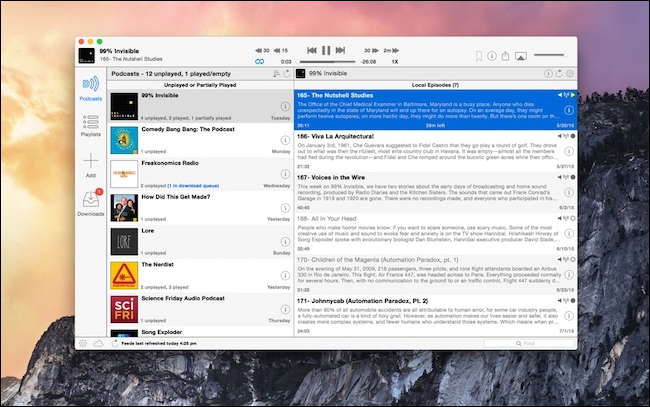
O Downcast (US $ 4,99) é um dos clientes de podcast de terceiros nativos mais antigos no Mac (e o único bom, na verdade). No Downcast, você pode gerenciar facilmente sua biblioteca de podcasts e criar várias listas de reprodução inteligentes.
O aplicativo também foi atualizado para suportar o modo escuro do macOS Mojave.
Jogador FM
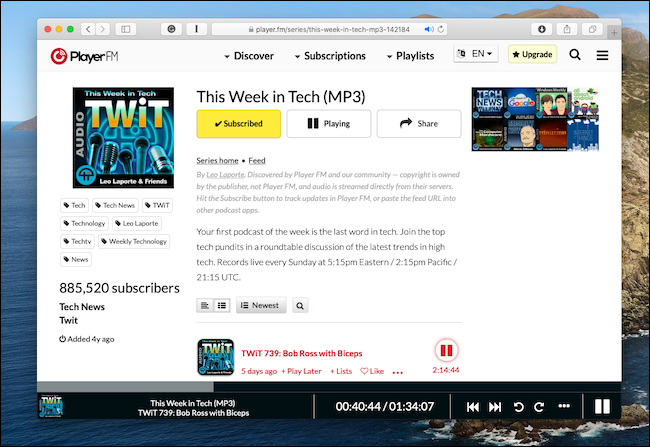
Player FM é um popular cliente de podcast gratuito para iPhone e Android. Uma versão básica gratuita também está disponível na web. Depois de abrir o site e fazer login com sua conta do Google, você verá todas as suas assinaturas e os episódios mais recentes ali mesmo. Basta clicar em um episódio de podcast para reproduzi-lo.
Você pode encontrar e assinar mais podcasts na seção “Descobrir”. Novamente, a versão web do Player FM é bastante básica. Se você deseja criar listas de reprodução personalizadas ou sincronizar a posição de reprodução em todos os dispositivos, é necessário atualizar para o Player FM Pro por US$ 3,99 por mês.
